Zakázat Smiley Button v Internet Exploreru ve Windows 10
Pokud používáte Internet Explorer 11 v systému Windows 10, můžete si být vědomi tlačítka smajlíka viditelného na panelu nástrojů tohoto prohlížeče. Toto tlačítko je určeno k odesílání zpětné vazby společnosti Microsoft o prostředí procházení. Pokud pro toto tlačítko nemáte využití, možná ho budete chtít deaktivovat. Zde je návod.
reklama
 Prohlížeč Internet Explorer bohužel nemá možnost zakázat tlačítko smajlíka. Jediný způsob, jak se tlačítka zbavit, je použít vyladění registru. Vyladění zahrnuje možnost Zásady skupiny, nicméně některé edice Windows 10 přicházejí bez nástroje gpedit.msc. Níže popsané vyladění funguje ve všech edicích Windows 10.
Prohlížeč Internet Explorer bohužel nemá možnost zakázat tlačítko smajlíka. Jediný způsob, jak se tlačítka zbavit, je použít vyladění registru. Vyladění zahrnuje možnost Zásady skupiny, nicméně některé edice Windows 10 přicházejí bez nástroje gpedit.msc. Níže popsané vyladění funguje ve všech edicích Windows 10.Chcete-li zakázat tlačítko smajlíka v aplikaci Internet Explorer v systému Windows 10, Udělej následující.
- Otevři Aplikace Editor registru.
- Přejděte na následující klíč registru.
HKEY_CURRENT_USER\SOFTWARE\Policies\Microsoft\Internet Explorer\Restrictions
Podívejte se, jak přejít na klíč registru
jedním kliknutím.
Ve Windows 10 může chybět klíč Internet Explorer a jeho podklíče Restrictions. V tomto případě si je vytvořte sami.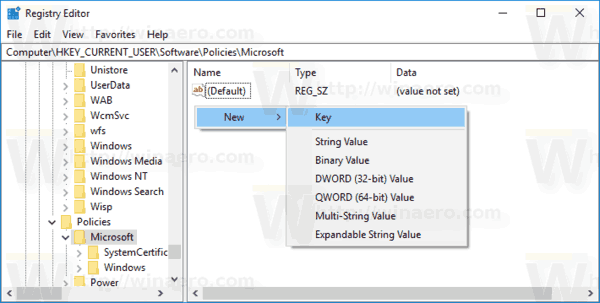
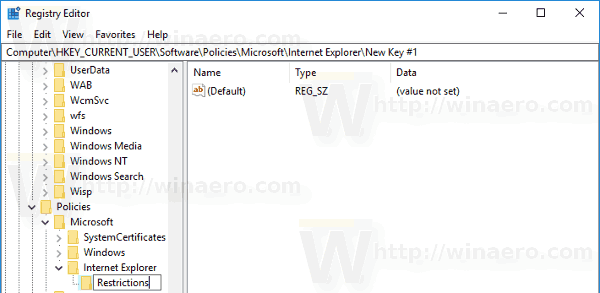
- Vpravo upravte nebo vytvořte novou 32bitovou hodnotu DWORD "NoHelpItemSendFeedback". Nastavte na 1.
 Poznámka: I když jste běžící na 64bitovém systému Windows stále musíte vytvořit 32bitovou hodnotu DWORD.
Poznámka: I když jste běžící na 64bitovém systému Windows stále musíte vytvořit 32bitovou hodnotu DWORD. - Restartujte Internet Explorer.
Chcete-li se vrátit k výchozímu nastavení, stačí smazat NoHelpItemSendFeedback hodnotu a máte hotovo.
Před:

Po:
Chcete-li se vyhnout úpravám registru, můžete použít Winaero Tweaker. Speciální možnost pod Windows Apps\Extra Buttons v Internet Exploreru vám umožní zbavit se karty Edge a tlačítek Smiley v IE 11.
Aplikaci si můžete stáhnout zde:
Stáhněte si Winaero Tweaker
Chcete-li ušetřit čas, můžete si stáhnout a používat následující soubory registru připravené k použití.
Stáhněte si soubory registru
Vyladění zpět je zahrnuto.


